在日常工作和學習中,經常會積累很多的文件資料,如果項目或報告發生了變化,往往需要修改文件的名稱,用手動的方式修改一兩個還好,要是幾十個或者上百個文件,那實在是耗時耗力。 本文將介紹如何批量將文件名中的單個關鍵字詞A替換為B,通過快速查找替換的方式,一招效率翻倍!
為什麼要批量修改替換文件名稱?
1.錯別字糾正:有時候拼寫文件名的時候,難免會不小心打錯字,例如把「園」字打成了「圓」,或者是某個英文字母出錯,「A」打成了「B」,尤其是多個版本的文件都發生了錯誤,這個時候就需要批量修改文件名進行糾正。
2.公司信息更改:很多公司經常會更新迭代產品,這就涉及到更改產品資料的名稱,例如將文件中的第一代改成第二代,另外工作中常見的合同文件名字也是經常需要改動,例如將甲類客戶更改成乙類客戶,特別是當對接多個客戶的時候,批量查找替換的功能就顯得尤為重要。
3.學習資料管理:在撰寫畢業論文時,少不了從各種各樣的網站上下載不同的參考資料,這些資料來源不同,命名大多數沒有規范統一,需要重新修改或者替換其中的一個字樣,便於文件資料的整理和歸類。
將文件名稱中的舊關鍵字詞替換為新關鍵字詞的效果
處理前:
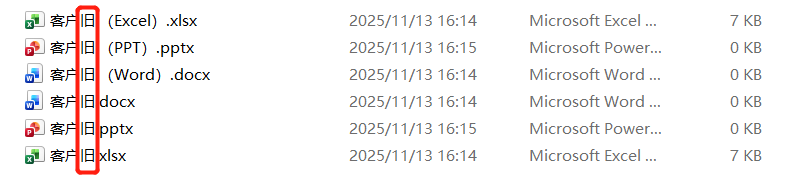
處理後:
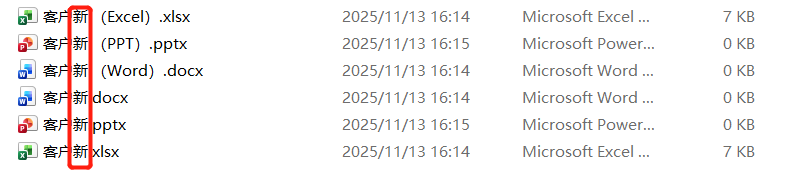
批量查找替換文件名稱的操作步驟
第一步:打開【我的ABC軟體工具箱】,點擊右側菜單欄等【文件名稱】,找到【按規則修改文件名稱】,就可以進入到文件名稱查找替換的界面中。
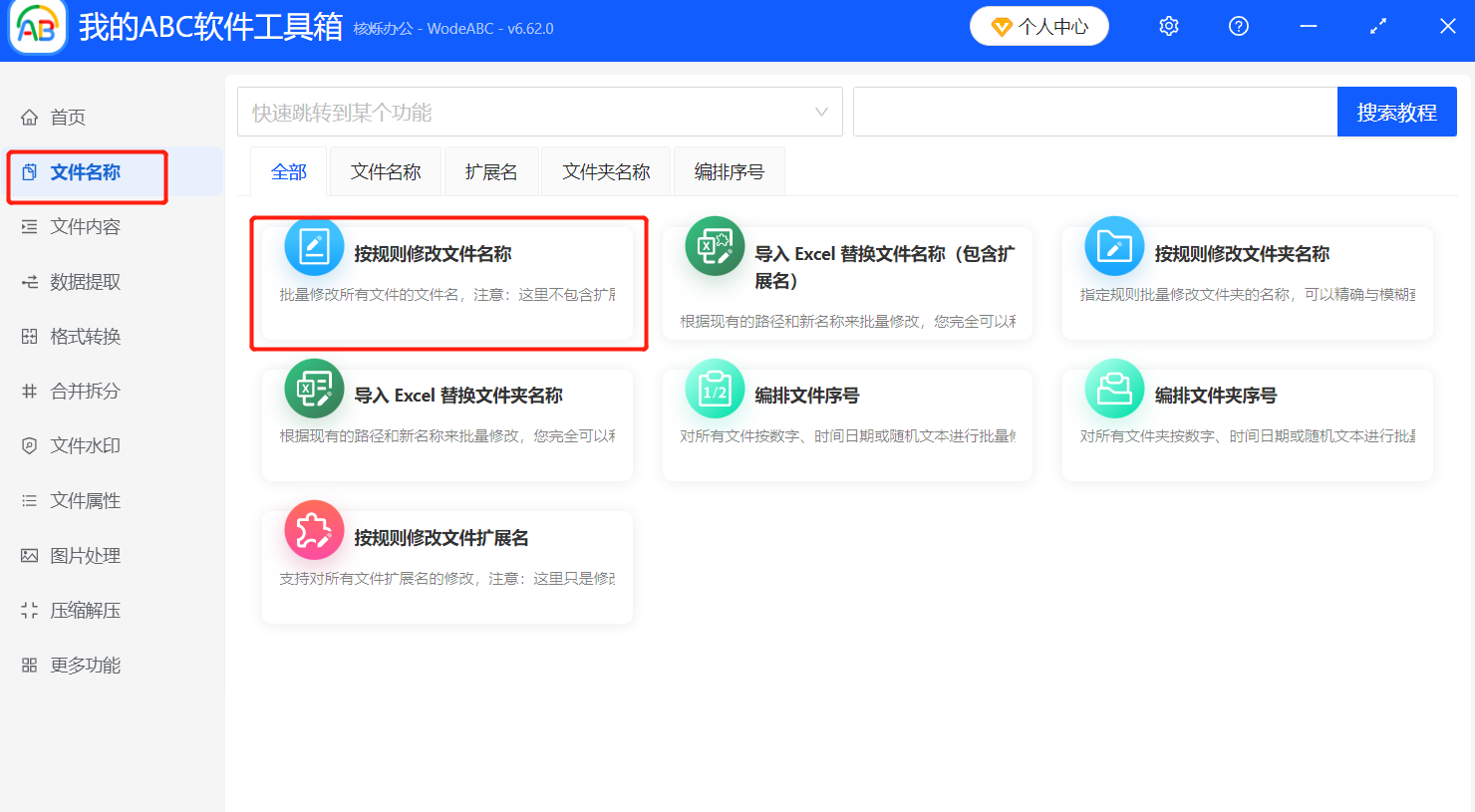
第二步:將要處理的文件導入到界面中,無論是word,excel,ppt等文件格式都能夠支持,導入文件的方式也是比較多樣的,可以選擇點擊【添加文件】或者從【文件夾中導入文件】,也可以直接將文件批量選中一鍵拖拽到界面,然後接著下一步即可。
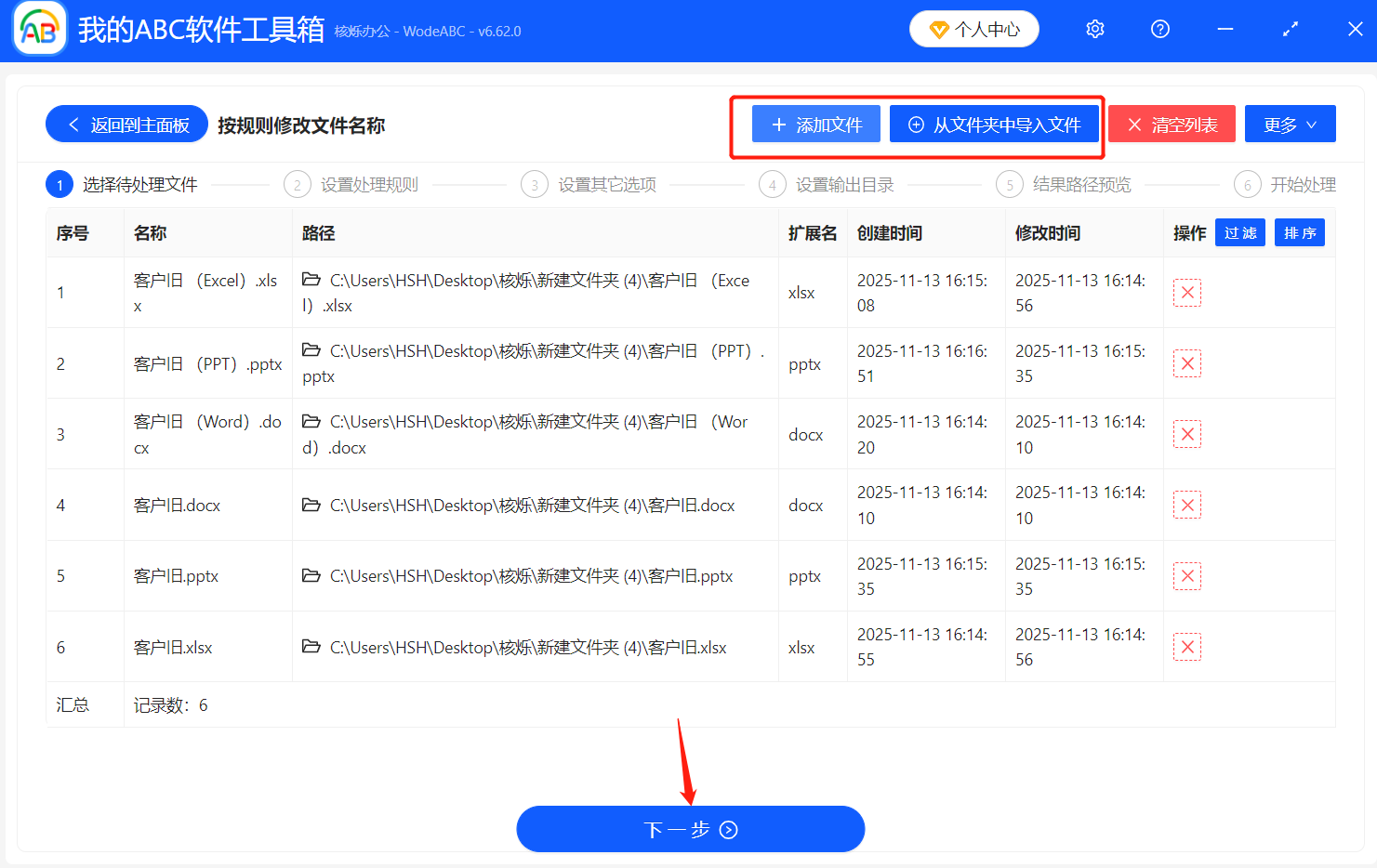
第三步:設置規則類型,選擇【查找並替換文本】---【精確文本】,左邊填寫需要修改的關鍵字詞,右邊填寫替換後的關鍵字詞。 例如我們要將文件名中的「舊」修改成「新」,按照下面圖片這樣寫就行。 當然不僅可以修改單個字,也支持多個字的更改,按需求自行選擇規則即可。
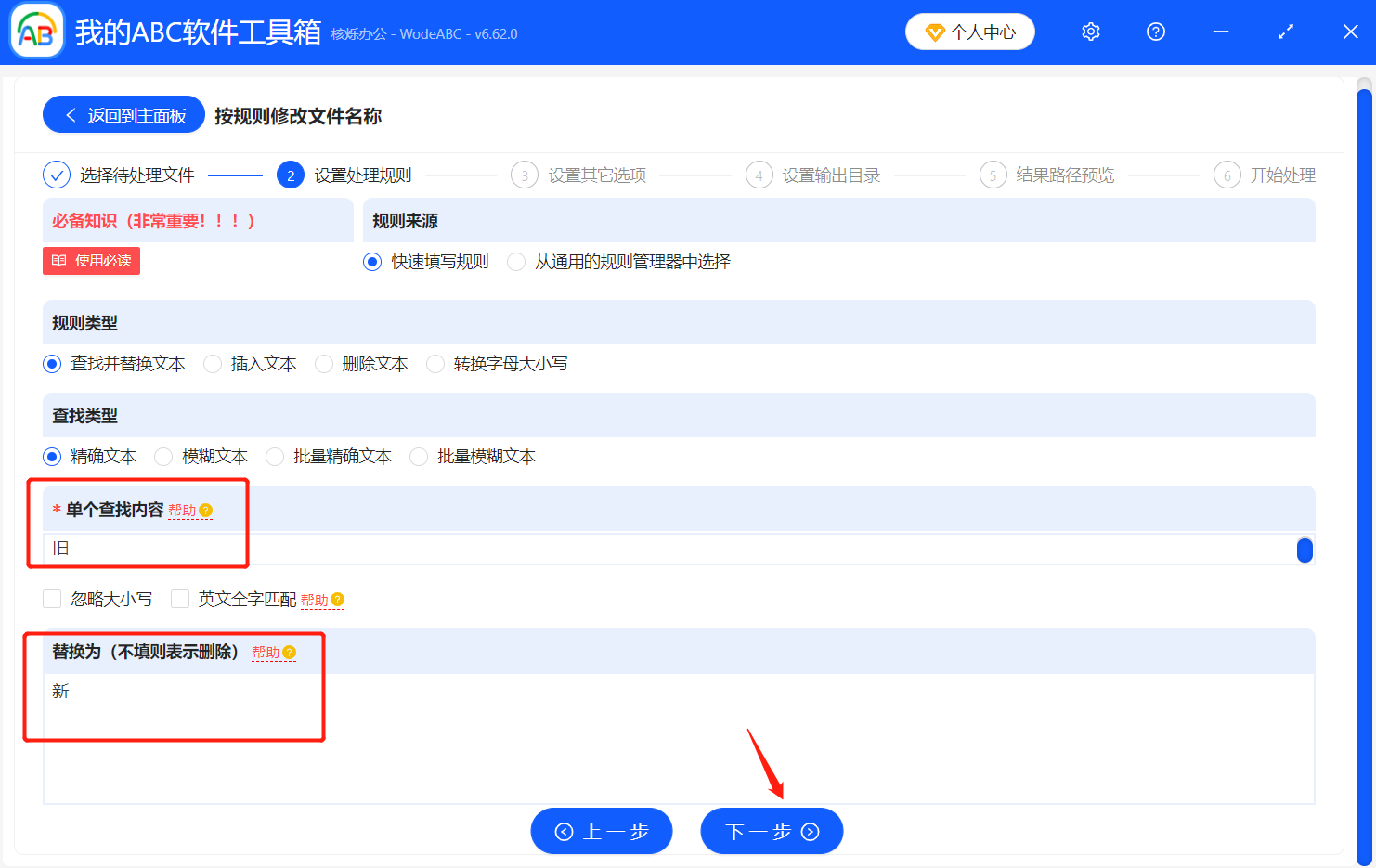
第四步:確認沒問題之後開始處理文件,等待界面出現【處理完成】,就能到自己的保存路徑查看已經完成批量替換成功的文件。

掌握文件名稱的批量查找替換能力十分重要,不需要複雜的操作和技巧,只需藉助工具就能輕鬆完成。 以後再遇到類似的需求,即使是大量的文件也能一次性解決,再也不用單個手動修改了,效率大大提升,希望本篇教程可以幫助大家提升效能,從繁瑣重複的步驟中解放出來,高效工作和學習。